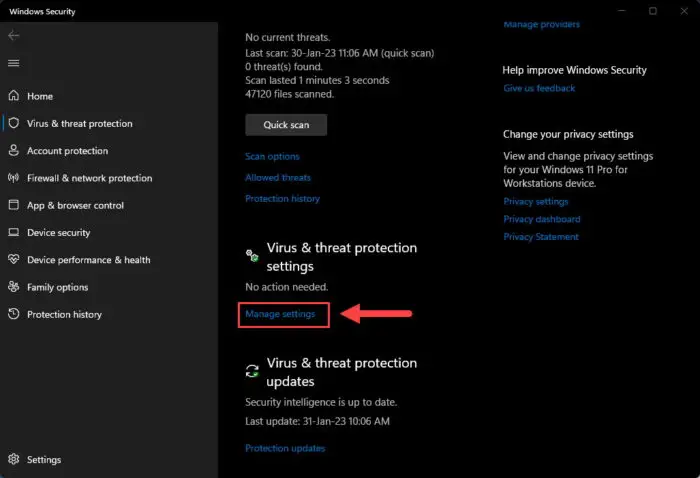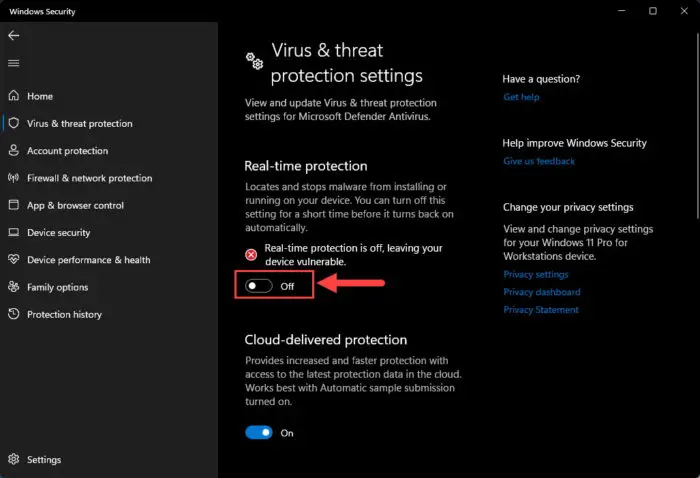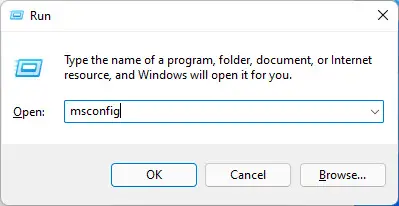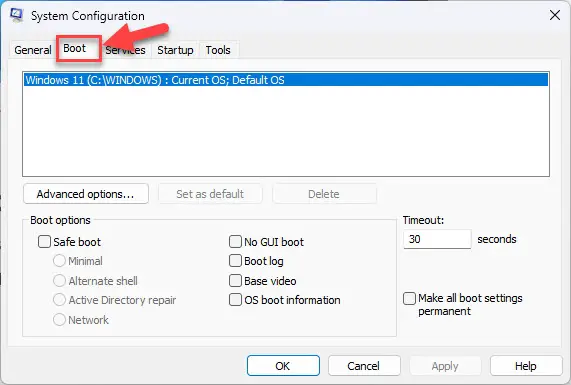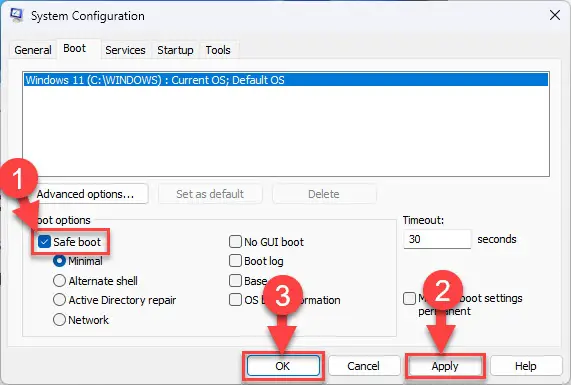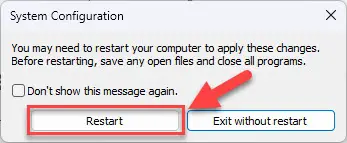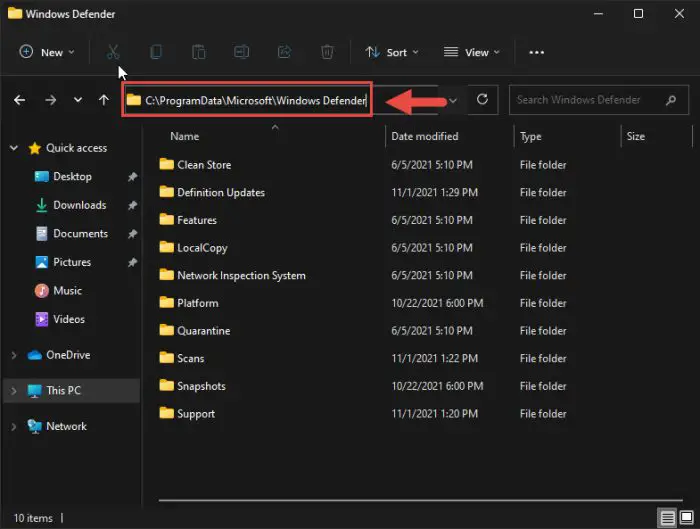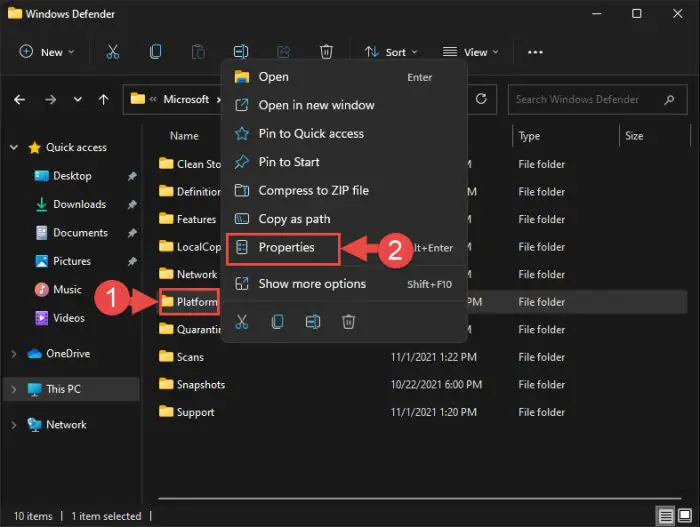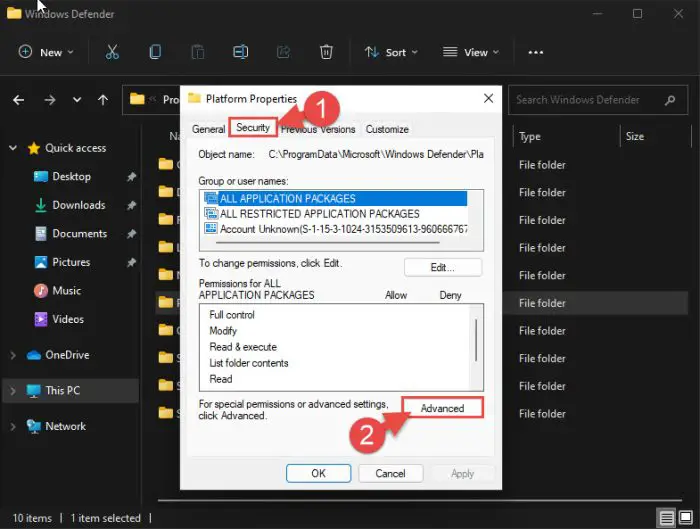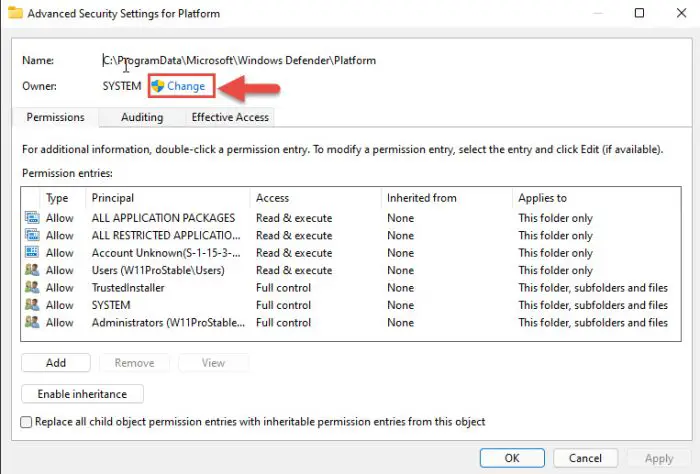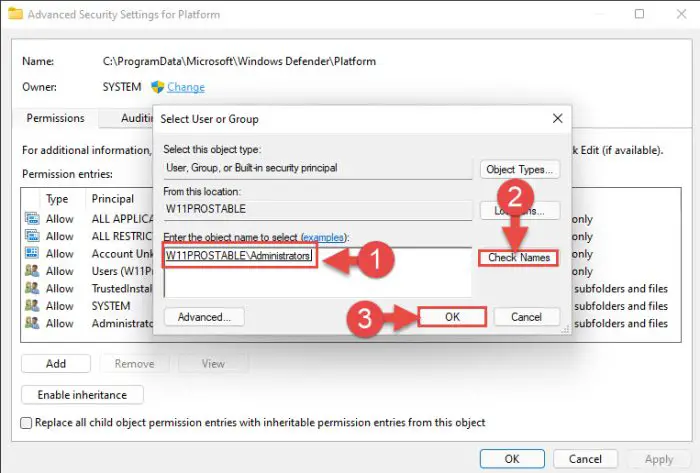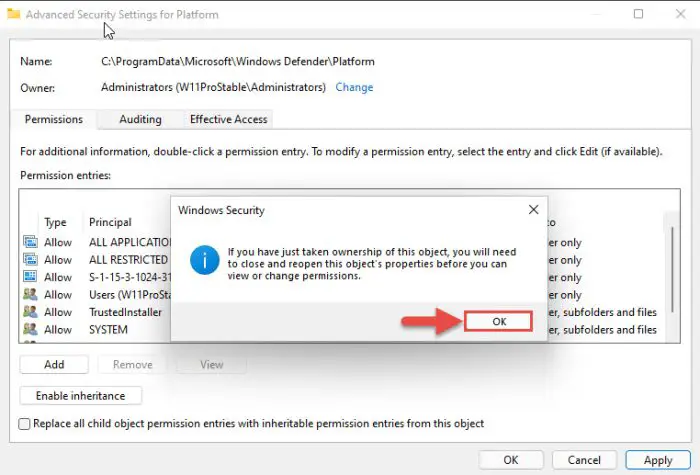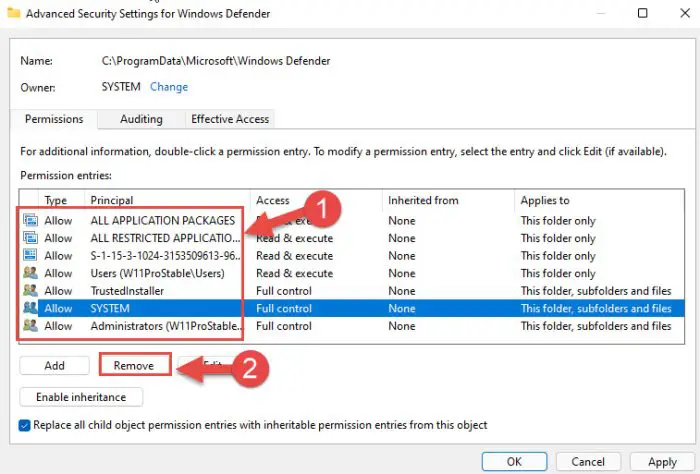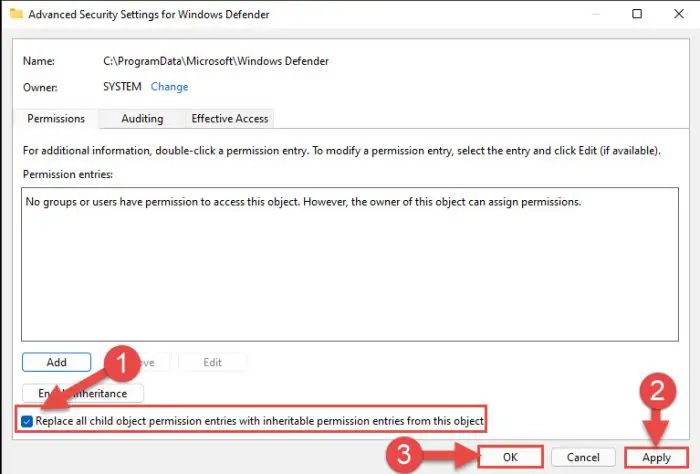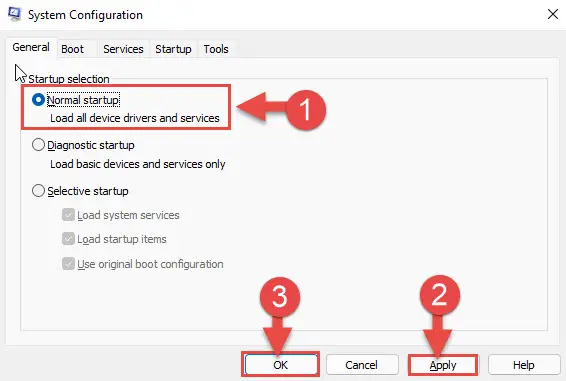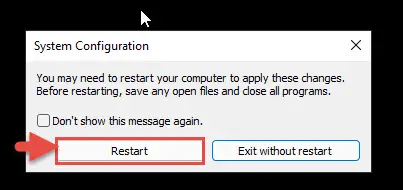Windows 11来与Windows安全预装,原名“微软视窗防护杀毒。“当你可能已经熟悉应用程序和它的名字,目的是让你的设备从任何有害的,恶意的内容安全。然而,用户可能需要关掉它完全是因为以下几个原因。
你可能需要安装任何第三方软件,后卫阻塞,或使用其他杀毒软件和不再需要视窗防护。任何理由,Windows防火墙可以永久和临时禁用。
这篇文章将讨论如何禁用Windows防火墙杀毒软件在Windows 11暂时和永久在讨论其他神话说禁用的后卫,但不要。
暂时禁用Windows后卫在11
我们的第一步将是暂时禁用的后卫。这就是你可以在Windows上11:
导航到以下几点:
设置应用程序> >隐私和安全> > Windows安全> >病毒和威胁的保护
点击“管理设置”下的“病毒和威胁保护”部分。
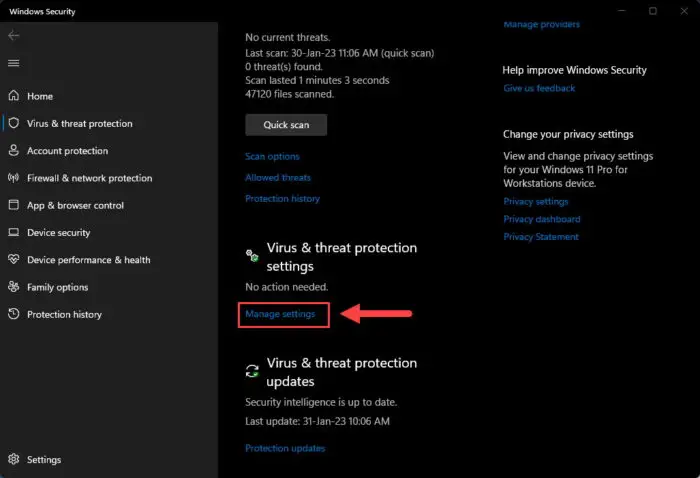
管理病毒和威胁保护设置 切换“实时保护”下的滑块的位置。
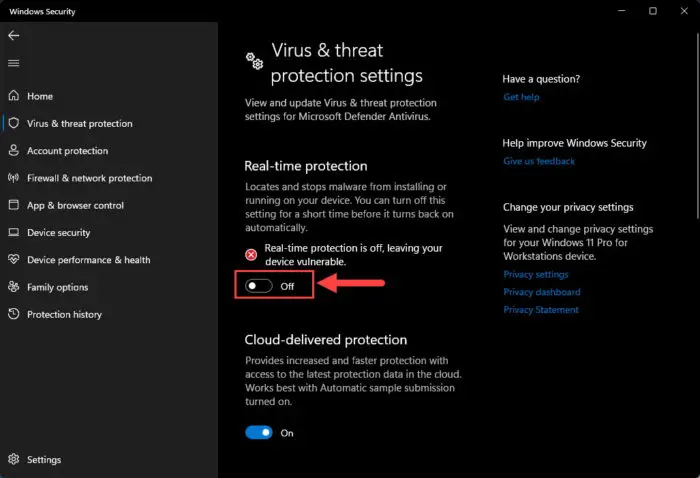
禁用实时保护 如果与UAC提示,点击是的。
这只会暂时禁用实时从视窗防护保护组件,这意味着你应该能够安装的任何应用程序或被阻止。
然而,Windows的后卫将重新启用本身下次重新启动设备。
永久禁用Windows后卫在11
有一组策略对象(GPO)在Windows 11的名称”关闭微软后卫杀毒”,这是应该关掉后卫一旦启用。然而,这种GPO也当重新启动Windows 11设备重置。因此,它并不意味着永久禁用Windows的后卫。
我已经测试了大部分在互联网上可用的方法,包括Windows注册表操作,禁用服务,和删除的雷竞技下载iOS地址Wdboot司机。然而,这些为我们工作。
然而,这似乎是一个起作用的方法的视窗防护文件和文件夹的所有权,然后删除所有权限。
我们已经将这些方法分成不同部分,这样你就可以跟踪活动在执行它。
在您开始之前,确保你获得一个管理员帐户。
步骤1:启动到安全模式
的目的启动到安全模式是为了避免不必要的应用程序的运行,程序,和服务可能会阻碍这一过程。雷竞技下载iOS地址下面是如何在Windows 11:进入安全模式
打开系统配置窗口,在运行命令框中键入msconfig”。
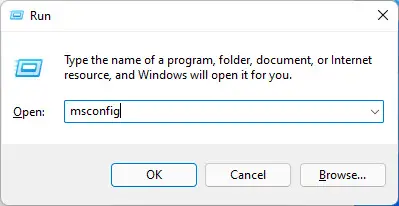
打开系统配置 切换到引导选项卡。
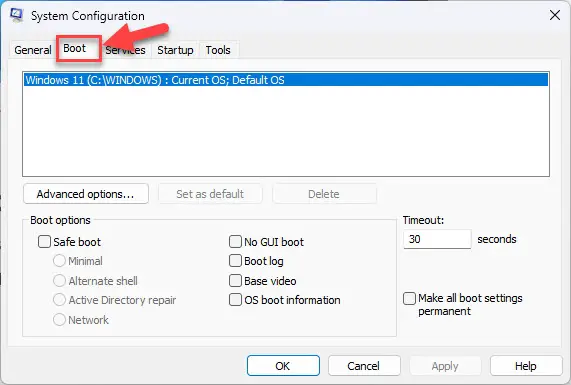
切换到启动选项卡 点击“安全启动”,然后单击Apply和Ok。
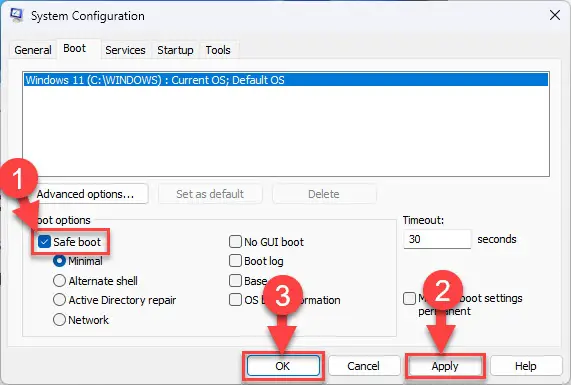
选择安全的引导 在确认对话框中,单击重启。
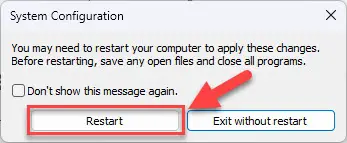
重新启动电脑
现在,您的设备将重启进入安全模式。登录到管理员帐户,并继续下一个阶段。
步骤2:获得所有权
你现在必须把完整的所有权视窗防护可执行文件永久禁用它。这里是:
开放文件资源管理器并输入以下路径:
C: \ programdata微软\ Windows后卫\ \
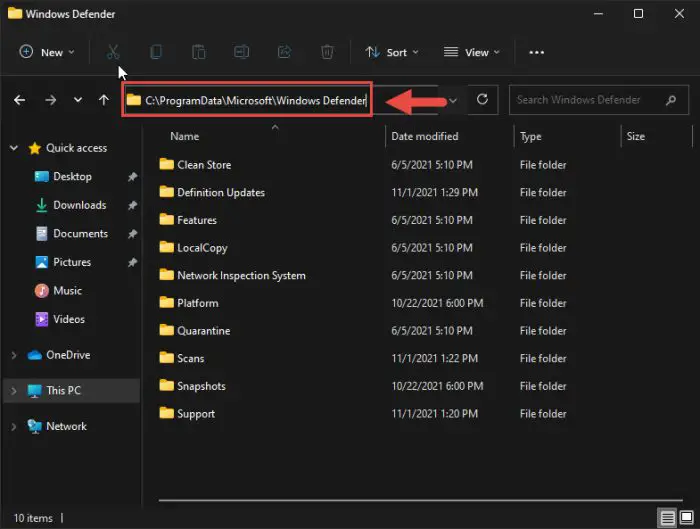
输入后卫的文件的路径 您还可以使用GUI后导航到这条道路调的“ProgramData”文件夹中。
右键单击文件夹“平台”,从上下文菜单中单击“属性”。
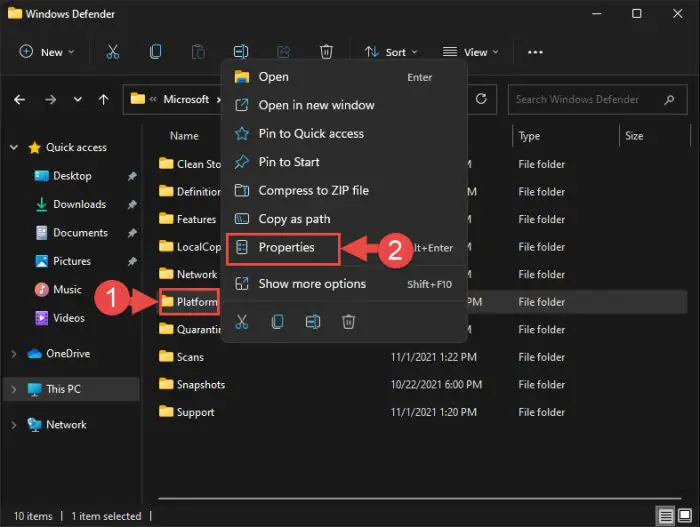
开放平台的属性 切换到安全选项卡,然后单击高级。
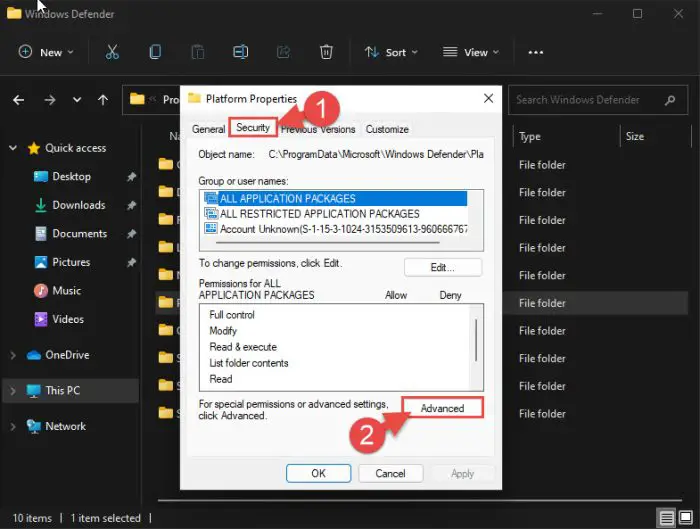
打开高级安全设置 点击前面的变化老板。
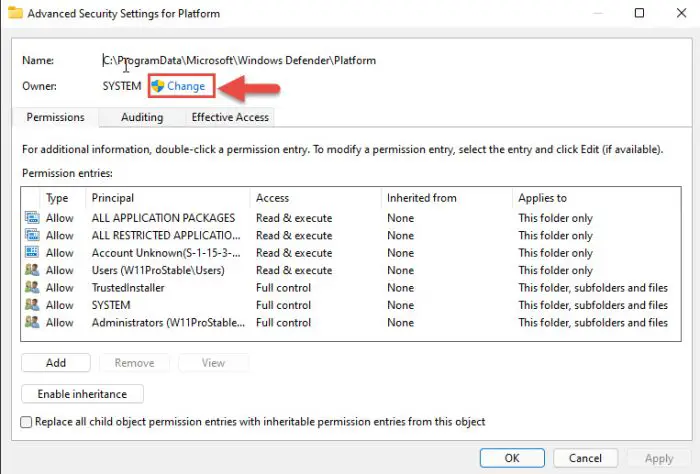
改变所有者 选择“管理员”组文件的所有者。
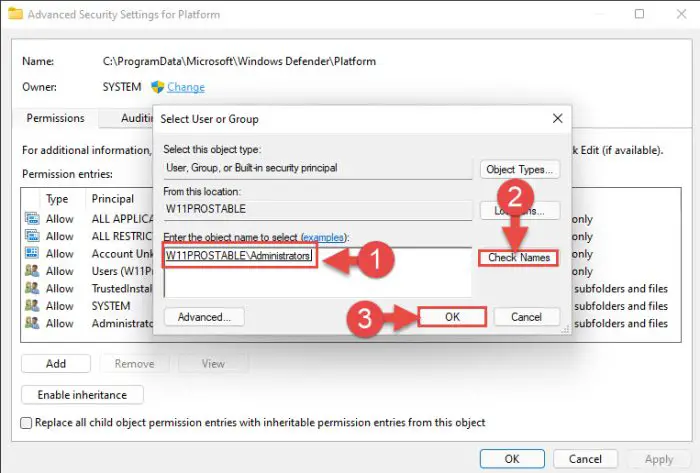
管理员设置为业主 输入“管理员“在下面的文本框中“输入对象名称来选择”部分。然后点击“检查名字”。当字段显示完整的用户组的名称在上面的图片中,点击好的。
在高级安全设置窗口中,选中复选框旁边的“取代subcontainers和对象的所有者”,然后单击Apply。

取代subcontainer所有者 确认框,单击OK。
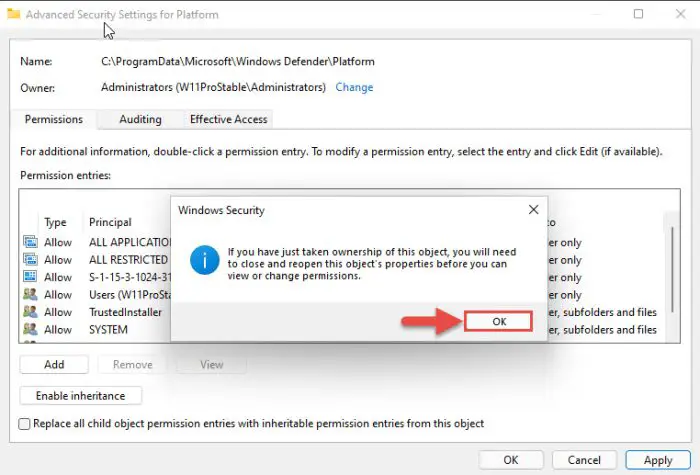
确认行动 不关闭高级安全设置窗口。
你的用户帐户现在已经Windows后卫文件的所有权。是时候继续前进到下一个阶段的过程。
步骤3:删除权限
现在已经有了所有权,是时候删除其他用户和组的权限。这里是:
从列表中选择每个许可条目并单击删除。
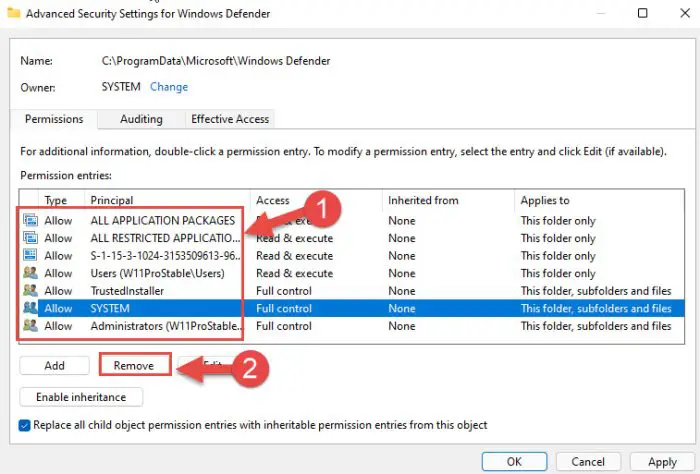
删除权限 重复第1步,直到所有条目删除。
复选框旁边的“替代所有子对象的权限条目可继承权限条目从这个对象”并单击Apply和Ok。
如果提示输入一个确认,点击是的。
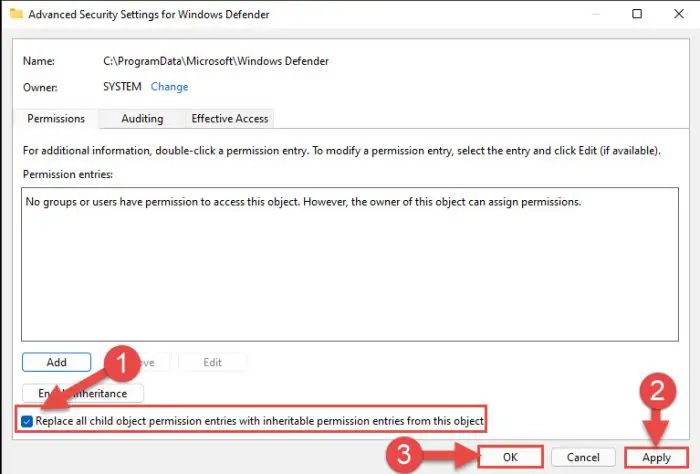
替换子对象权限
的权限已经被成功删除。
第四步:重新启动正常
现在你需要做的就是重新启动电脑正常(没有安全模式)。这里是:
计算机将重新启动到正常模式。当它时,你可以检查和确认视窗防护已经永久性残疾通过验证,该病毒与保护选项在Windows安全的威胁已经消失了。
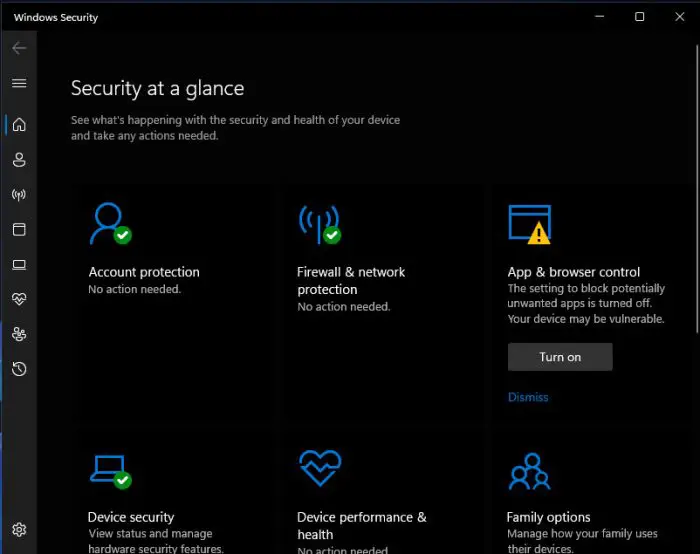
关闭的话
一旦停用,视窗防护你的设备变得脆弱的如果你没有另一个防病毒保护它。因此,如果你打算把它禁用,我们建议你考虑这些方面17日之前购买杀毒。